Blender——将模型及其所有纹理与材质材质导入unity
前期准备
参考视频:7分钟教会你如何将Blender的模型材质导入unity_哔哩哔哩_bilibili
实验模型官网下载地址:Hoi An Ancient House Model free VR / AR / low-poly 3D model
CSDN下载链接:?【免费】Blender三维模型-古代房屋模型(HoiAnAncientHouseModel)
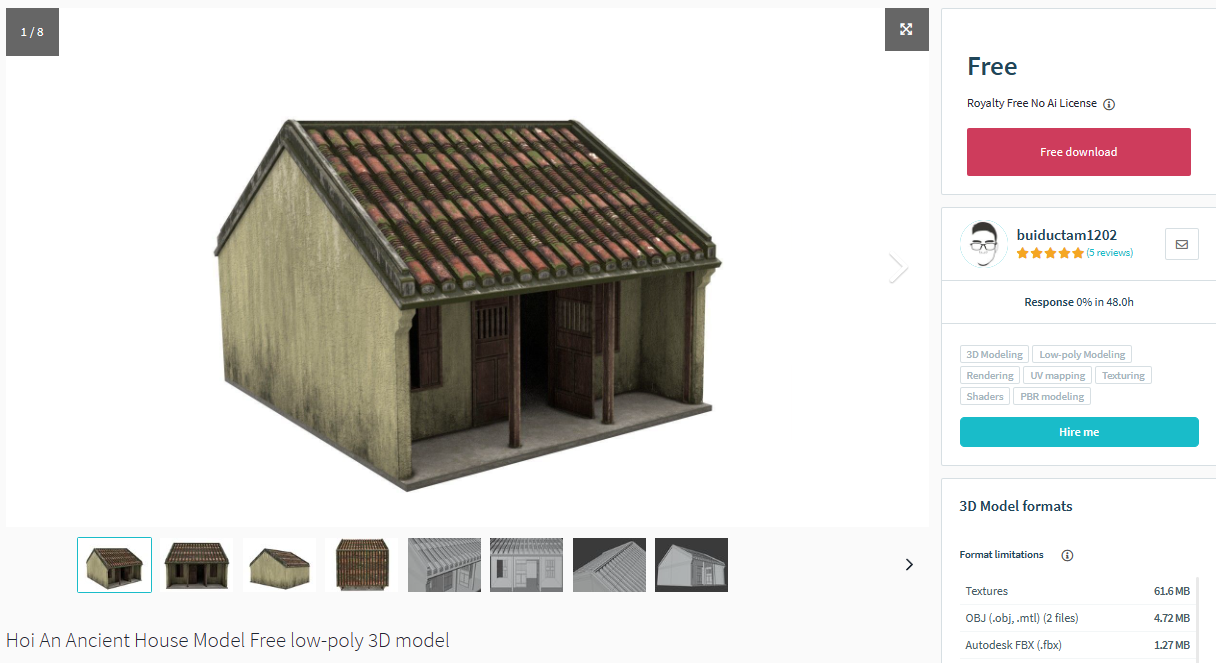
?对于常见的Blender文件,可以直接导入Unity,但会出现纹理无法显现的问题。比如将该房屋模型(.blend文件),直接导入Unity的效果如下图。此外,该导入方法,也无法选择模型中的特定物体进行单独导入。
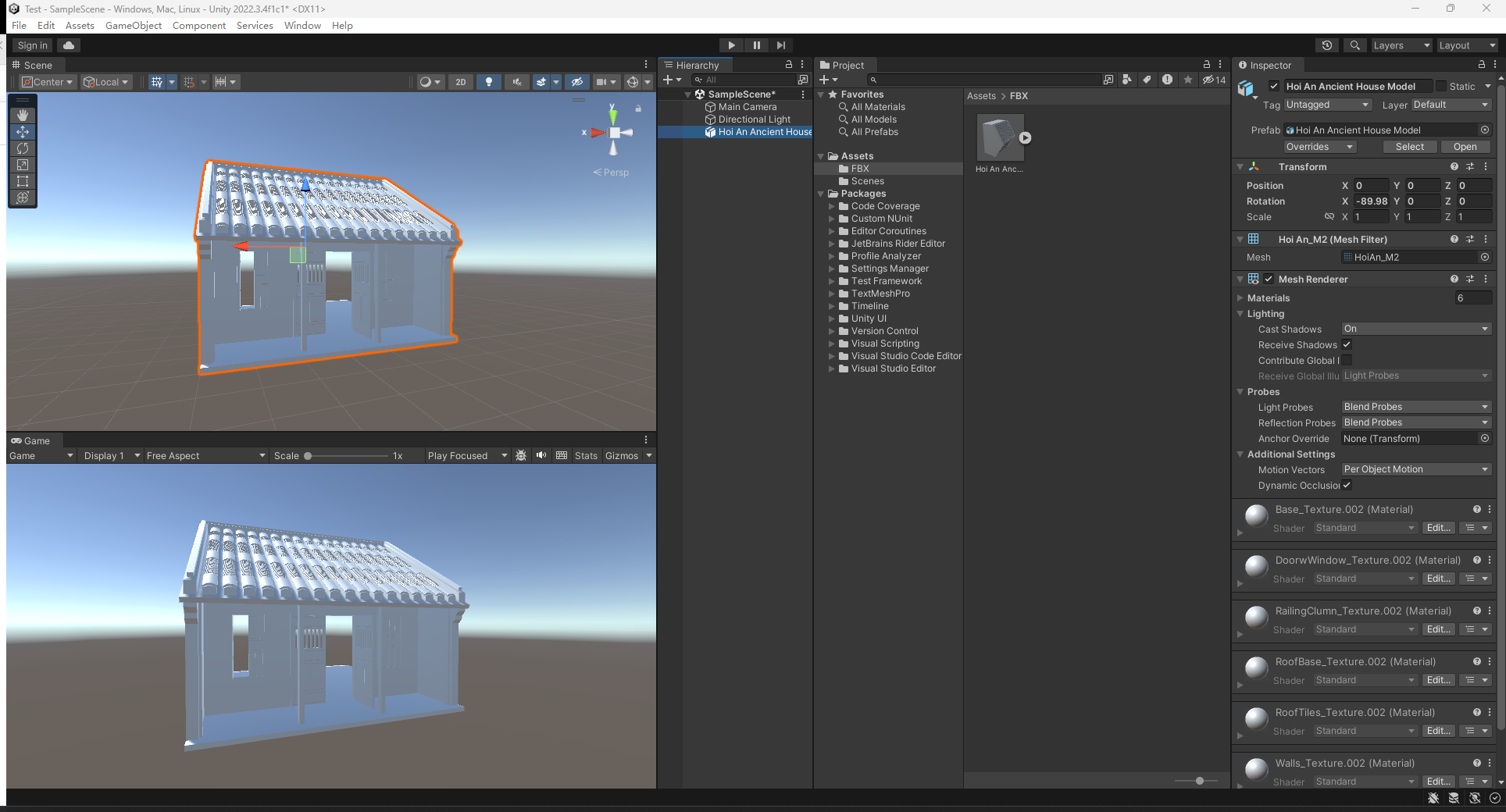
具体操作
1.首先使用Blender打开下载好的模型。

2.解压纹理文件。
在我们将模型导出为FBX之前,需要收集应用于该对象的所有纹理。在Shading视图下,我们可以看到抽屉样式的图标,这说明该模型的所有纹理都已经打包在Blender文件中。所以,我们需要解压所有纹理文件。?
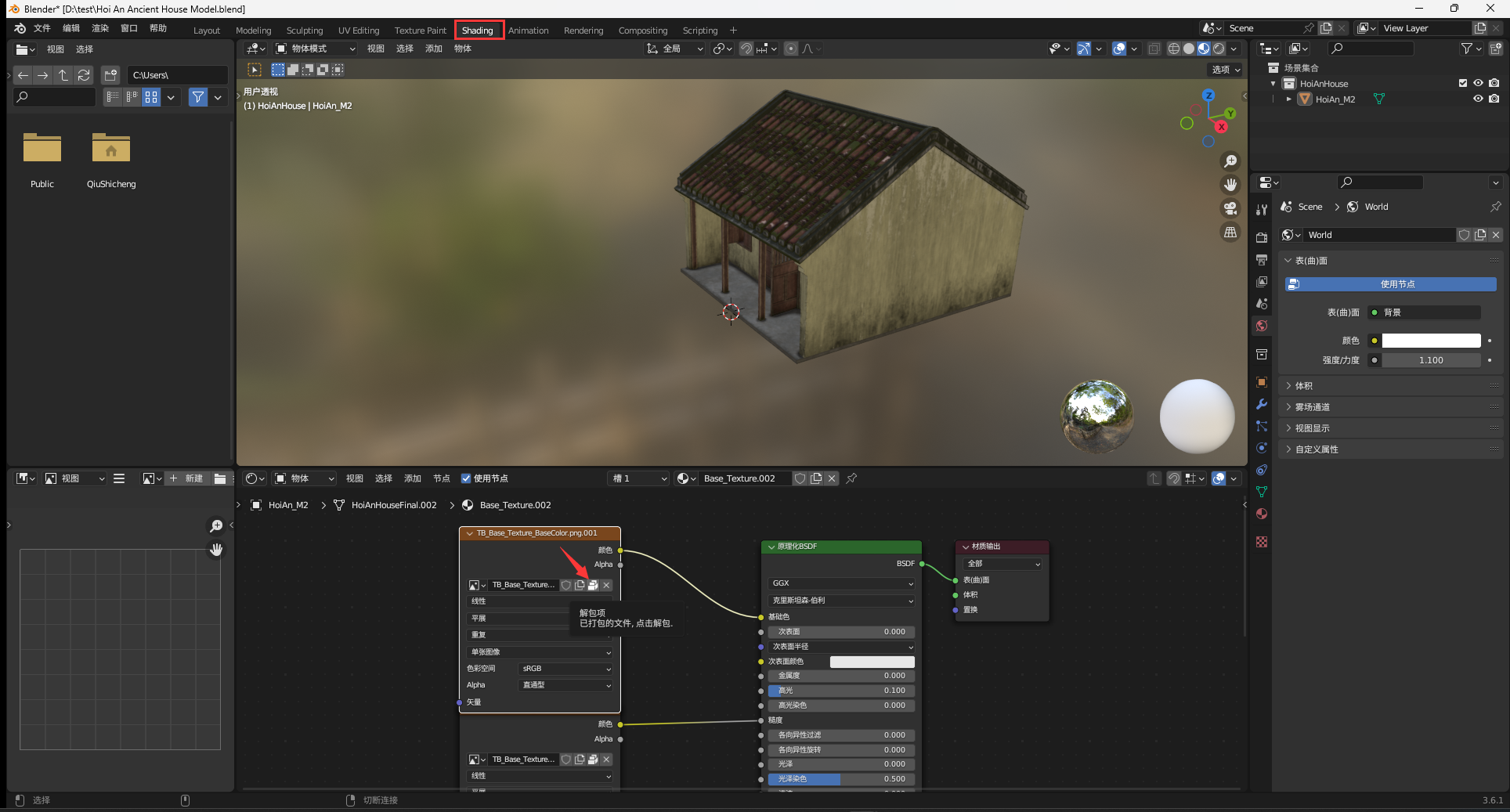
点击 文件(File) -> 外部数据?(EXternal Data) -> 解包资源 (Unpack All Into Files)

此时会让你选择一个文件解压后保存的目录,默认当前目录就行。
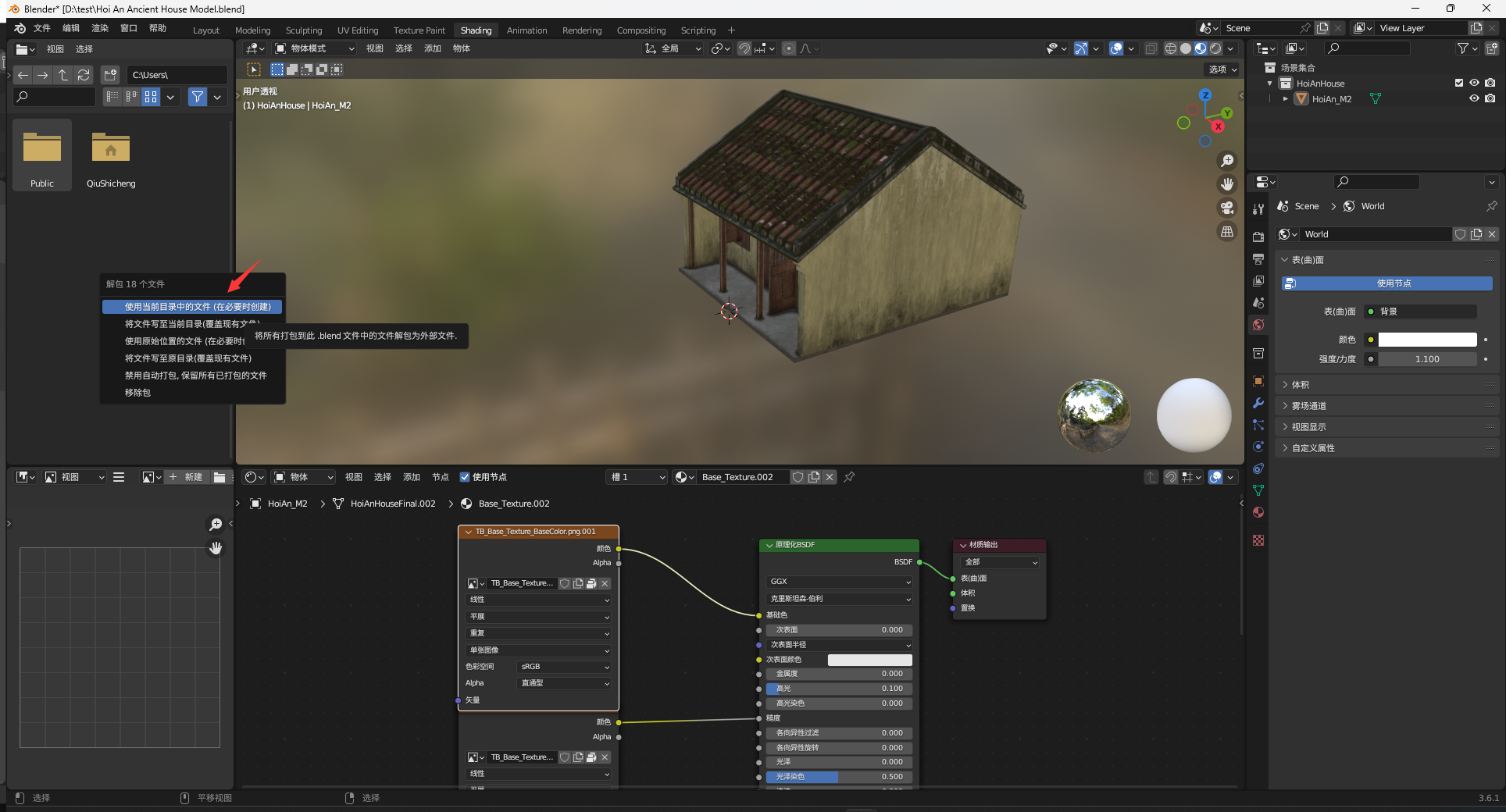
之后就会看到所有纹理文件都保存在同一目录中。


之后,在shading视图下可以看到之前的抽屉样式的图标变成了文件夹样式的图标,这意味着该模型的纹理已经从该打包的文件中解压。

3.选择模型,进行导出
?选中HoiAn_M2模型,点击 (File)-> 导出(Export) ->FBX(.fbx)

默认路径模式是自动即可。点击导出FBX。
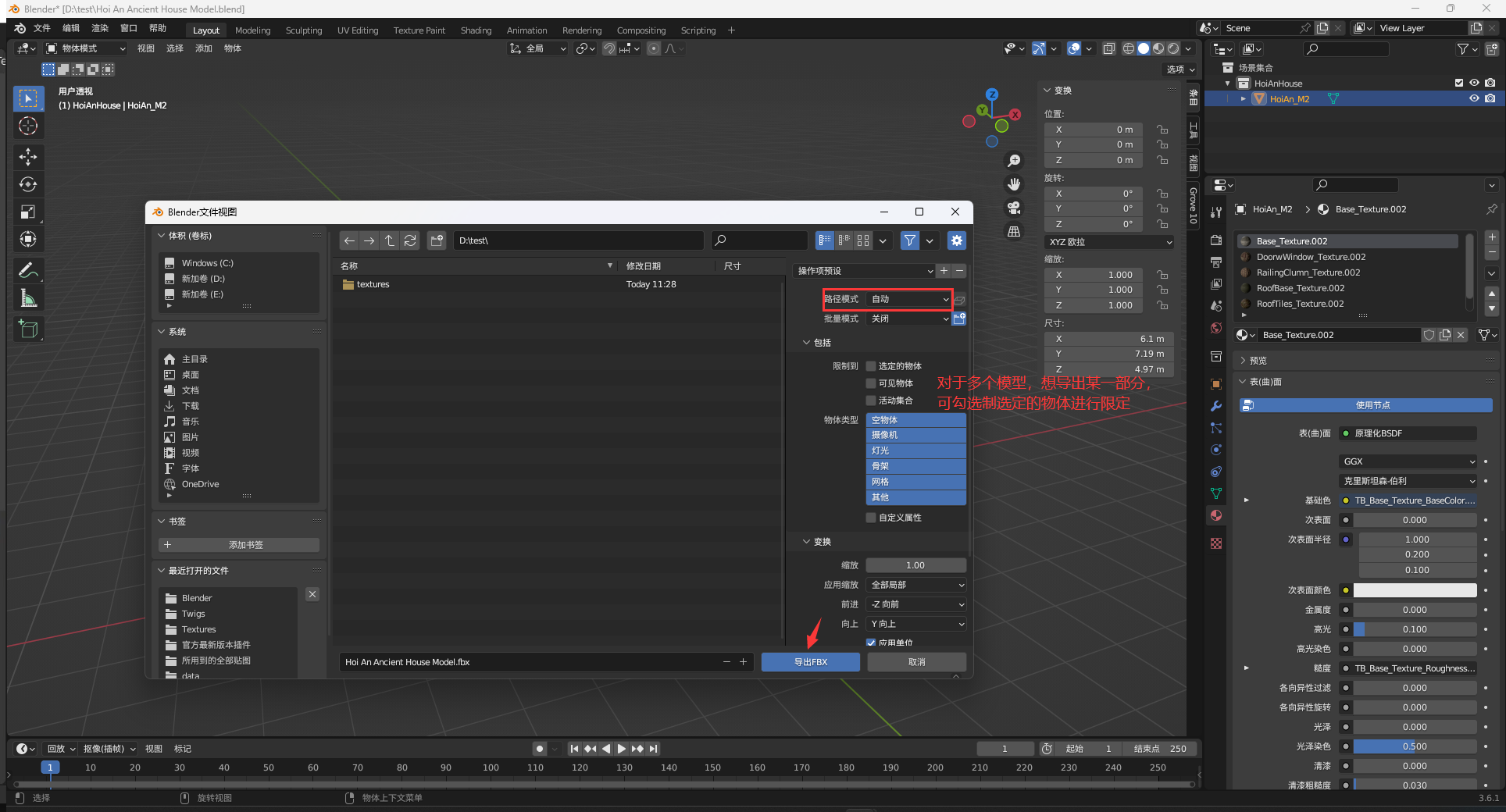
注:如果之前没有解压纹理,可选择路径模式中的复制(copy),这时也会导出.fbx和纹理文件,但纹理文件相比步骤2,会缺少高度图,如下图所示。
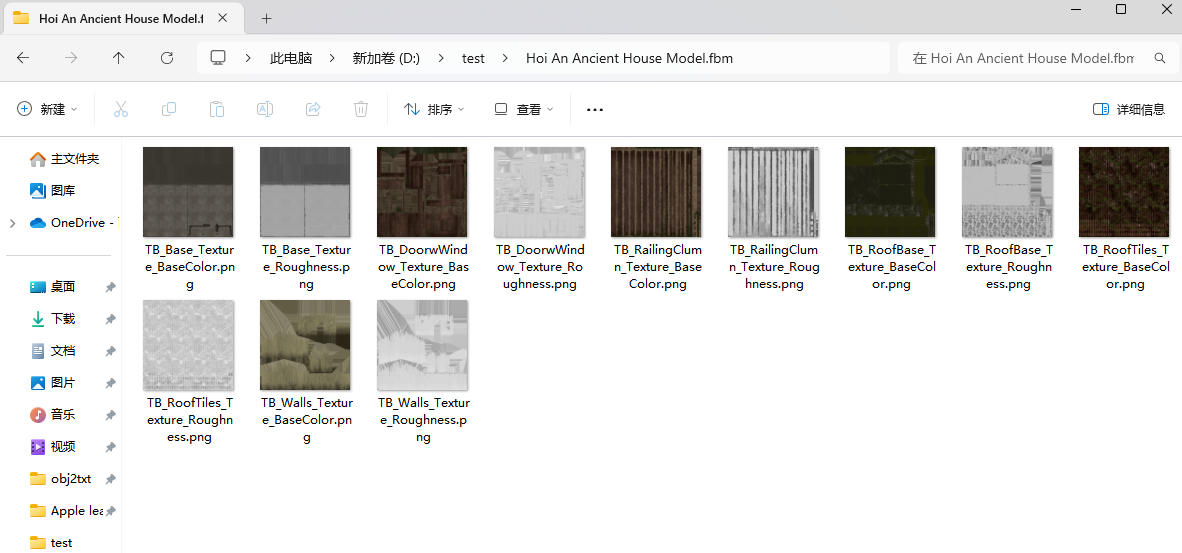
4.导入Unity
将纹理文件(textures)与FBX文件(Hoi An Ancient House Model.fbx)复制在Unity项目中的FBX文件夹下。
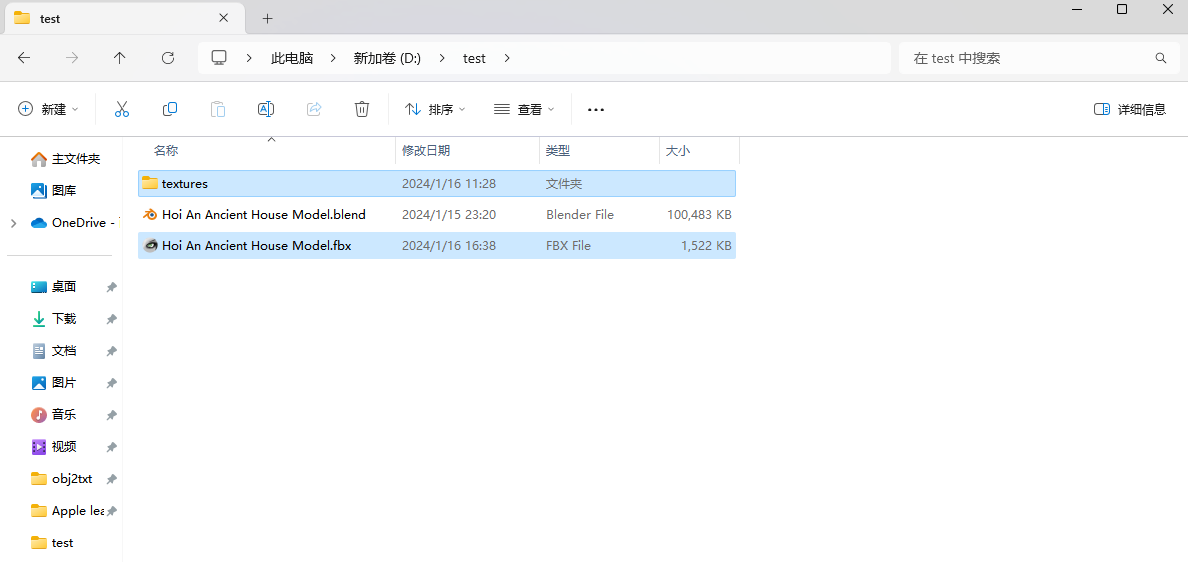
?此时将物体放置在场景中,会看到模型已经应用所有的纹理和材质。
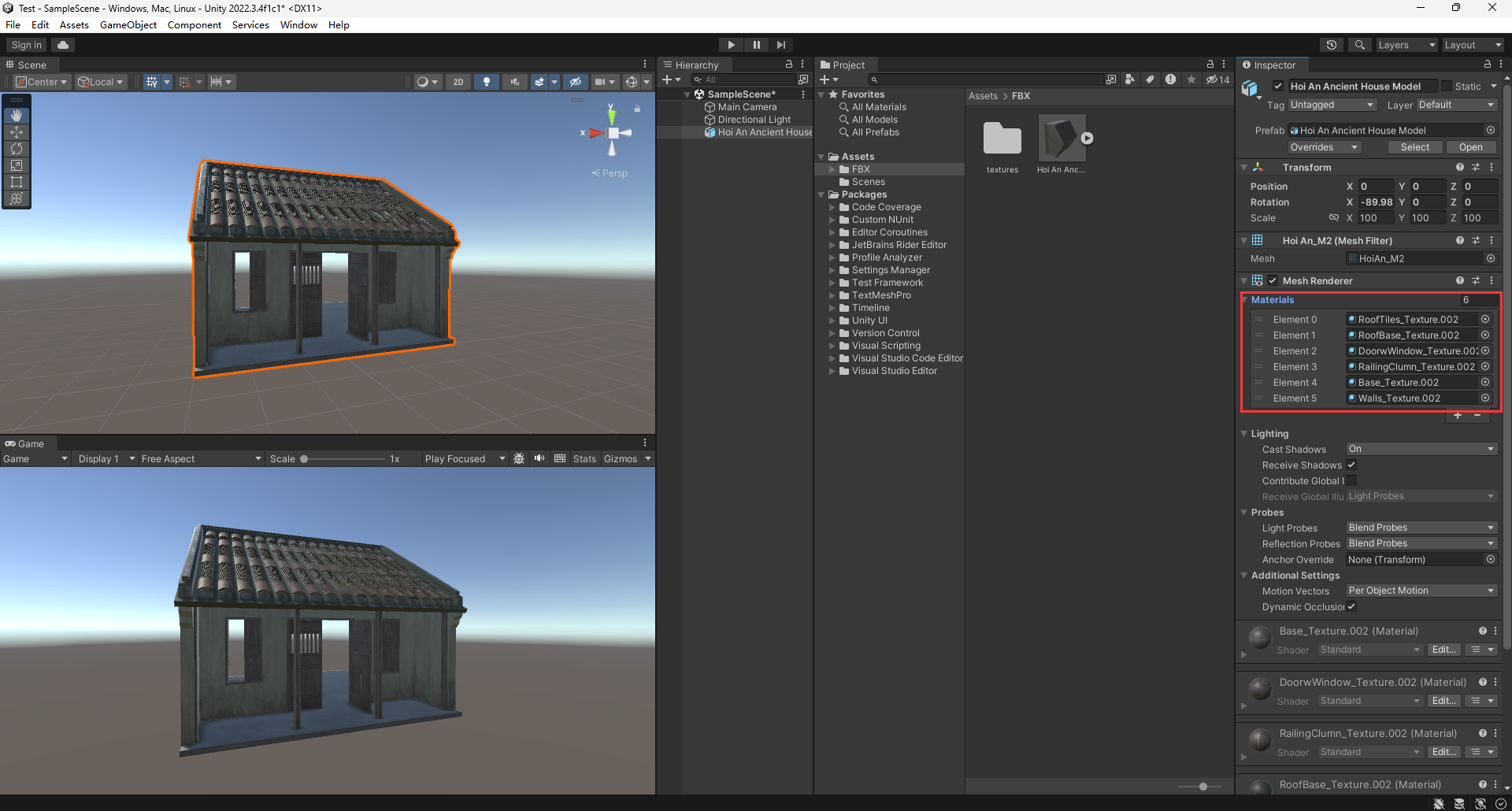
其他事项
1.调整导出的旋转角度与缩放比例
但注意到,模型的缩放比例设置为100和旋转角度也未设置为0。

这时需要我们回到Blender,按N,调出变换菜单,把旋转数值都设置为0°,按Ctrl+A,应用旋转。

我们看到缩放比例设置是正确的(1:1:1),那问题出在FBX导出设置上,选中HoiAn_M2模型,点击 (File)-> 导出(Export) ->FBX(.fbx),勾选应用变换即可。下面报红是因为保存目录中已经有一个我们之前导出的FBX文件,直接覆盖即可。
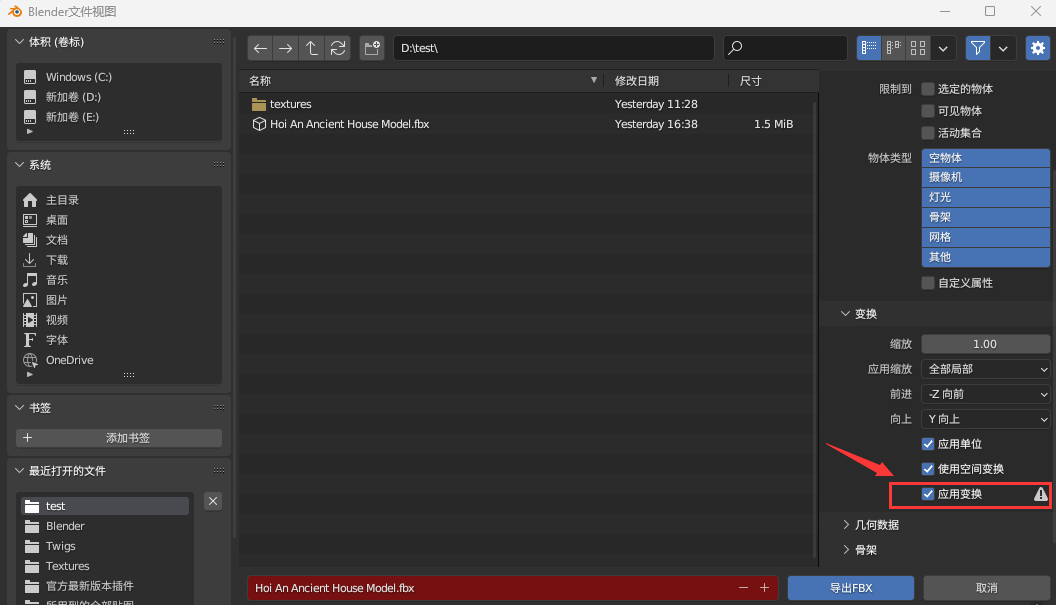
把之前导入的FBX删除,重新导入刚才的FBX,就能看到缩放比例和旋转角度都非常正确。

2.提取材质球
此时我们点击FBX的材质球,仍无法编辑,因此我们需要提取所有材质以方便对它们进行编辑。
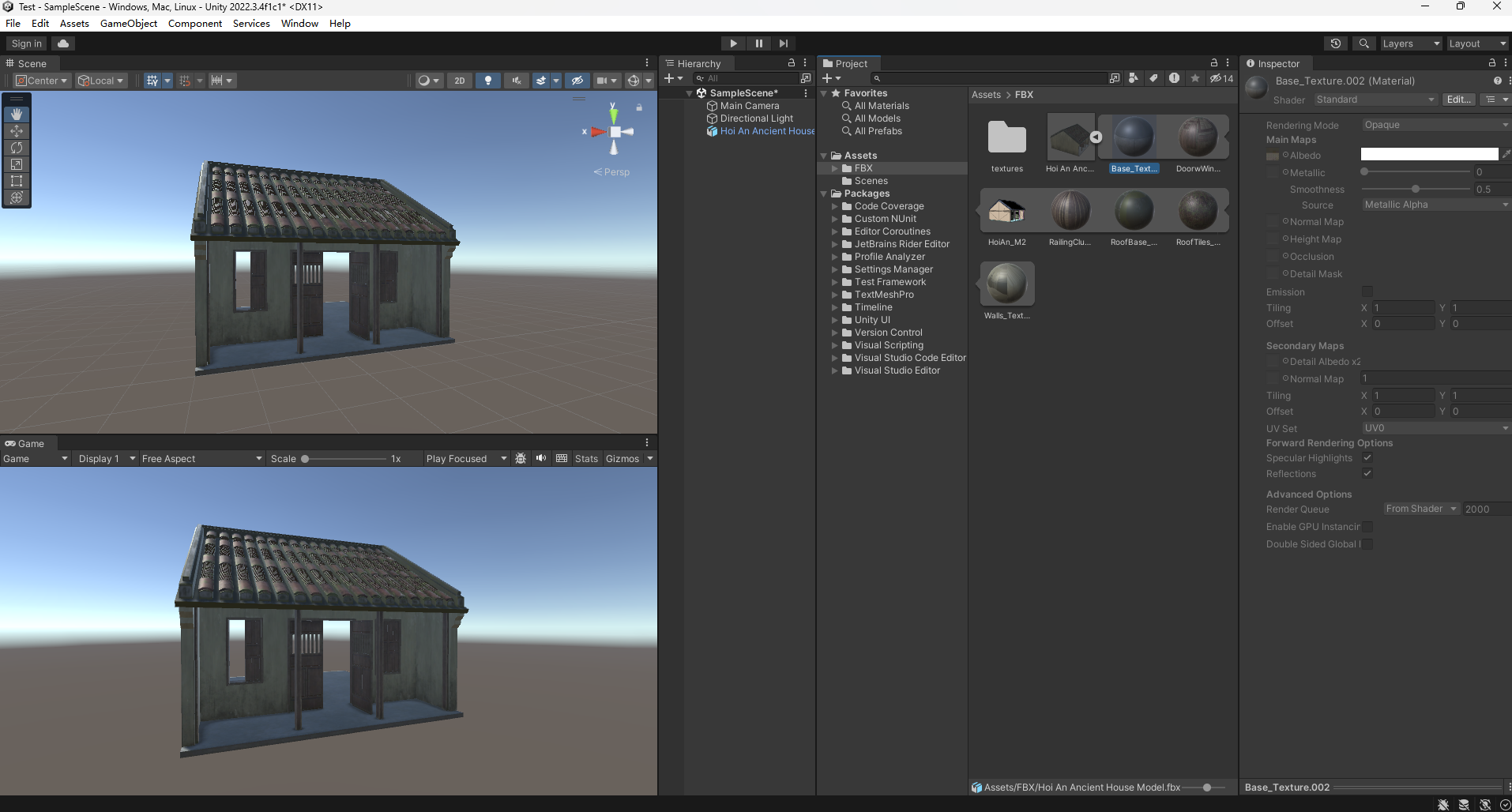
?首先右键单击并创建一个新的文件夹(materials),以保存材质球。
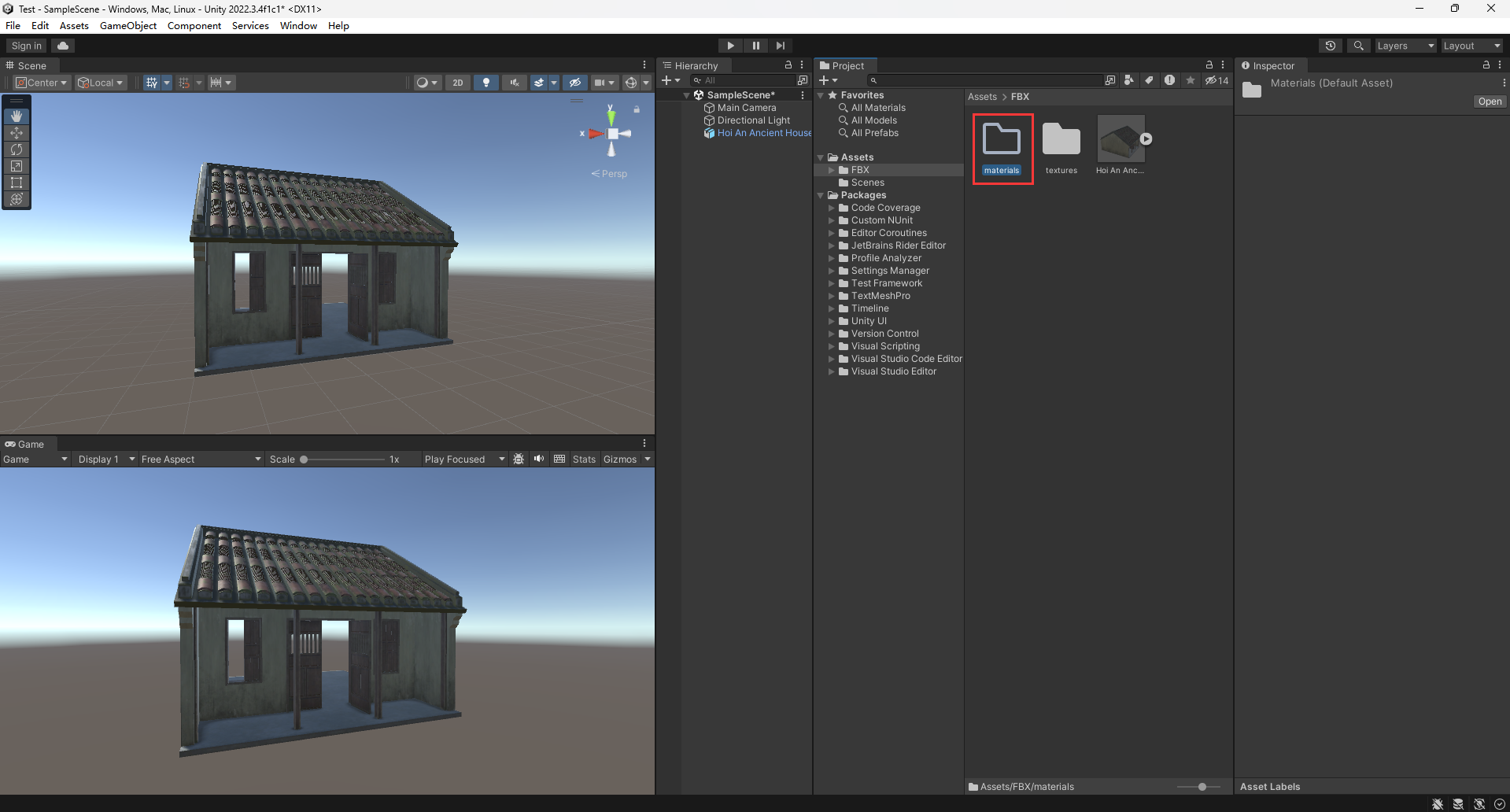
选中模型,转到材质部分(Materials),点击提取材质(Extract Materials...),选择materials文件夹,点击选择文件夹(Select Folder)。

?打开materials文件,可以看到模型的所有材质球,点击材质球也可以进行编辑。

此时,每个材质球只连接了着色器的图片,textures还有高度图和平滑度图没有使用,这种情况下,需要你手动连接它们。
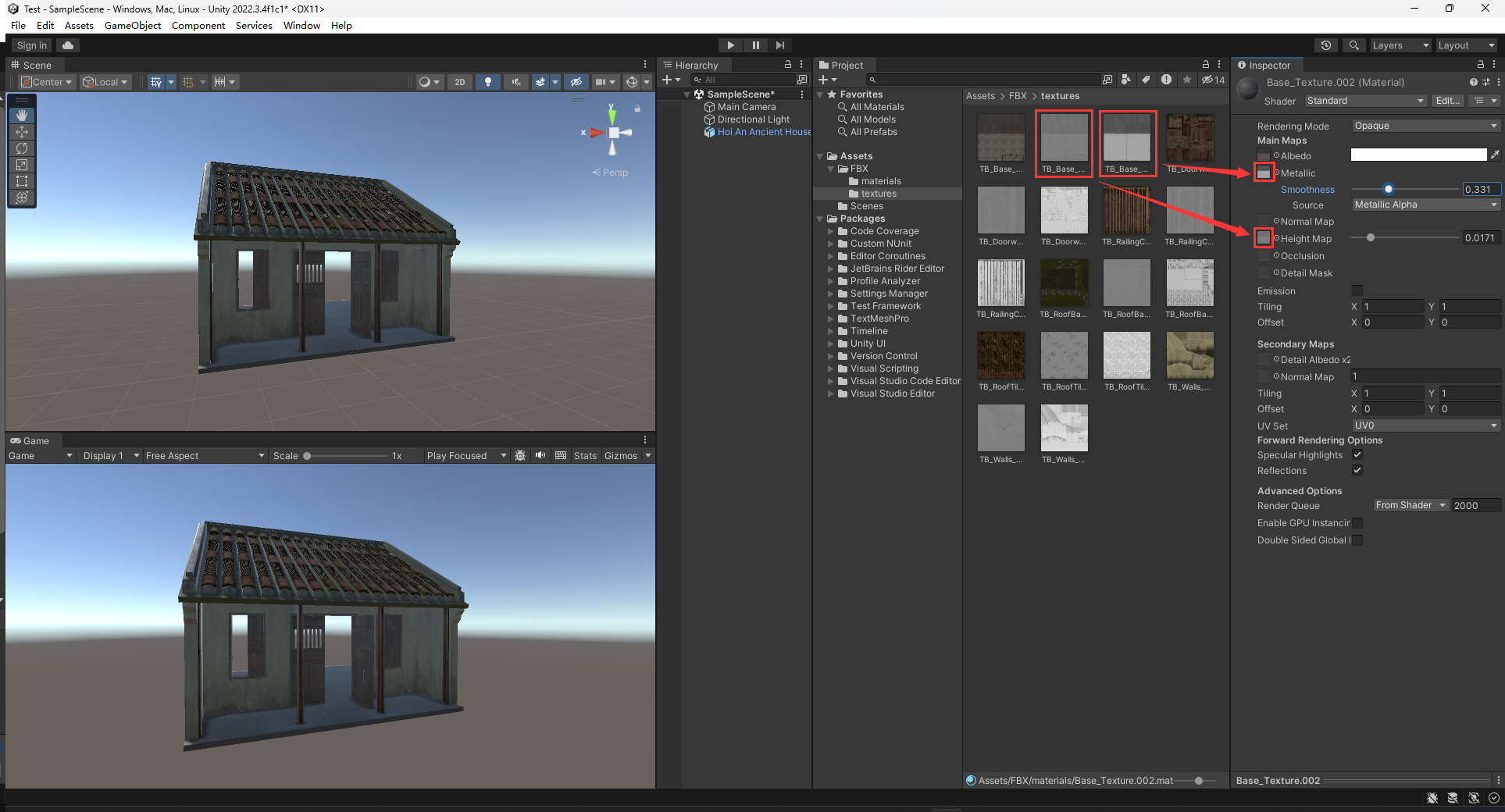
后记
参考视频还有实现SR输入管道的操作,这里未实验,可自行跟着视频尝试。
本文来自互联网用户投稿,该文观点仅代表作者本人,不代表本站立场。本站仅提供信息存储空间服务,不拥有所有权,不承担相关法律责任。 如若内容造成侵权/违法违规/事实不符,请联系我的编程经验分享网邮箱:chenni525@qq.com进行投诉反馈,一经查实,立即删除!
- Python教程
- 深入理解 MySQL 中的 HAVING 关键字和聚合函数
- Qt之QChar编码(1)
- MyBatis入门基础篇
- 用Python脚本实现FFmpeg批量转换
- 【VPN技术】简述几种常见VPN技术并比较其异同点
- 【征服redis6】Redis的内存淘汰详解
- 【稳定检索、投稿优惠】2024年区域经济与社会科学管理国际会议(ICRESSM 2024)
- Java并发 - synchronized关键字
- 基于OpenCv的车道检测
- 第七在线出席CFCG全国时尚消费品行业CIO年会荣获最佳供应商奖项
- 23年Android开发岗大厂面试的常见问题(个人经验收集)
- Java IO流(二)-字节流输入流
- MySQL面试题 | 05.精选MySQL面试题
- 基于springboot的第三方游戏账号交易平台--80552(免费领源码)可做计算机毕业设计JAVA、PHP、爬虫、APP、小程序、C#、C++、python、数据可视化、大数据、全套文案